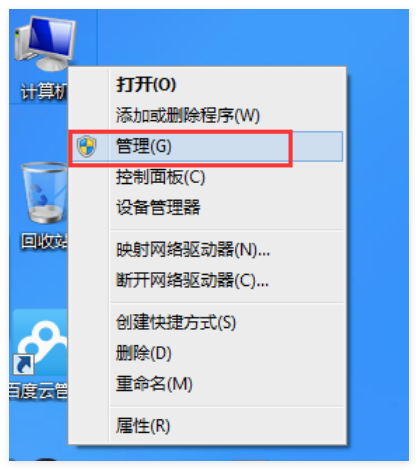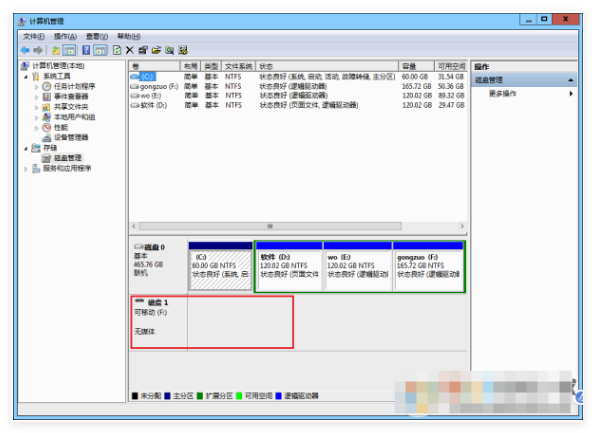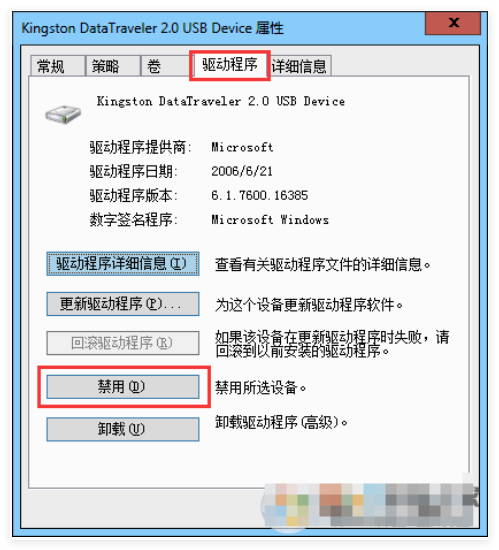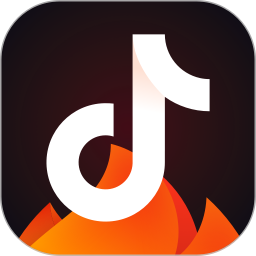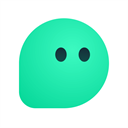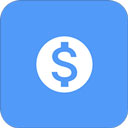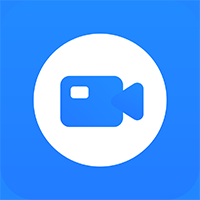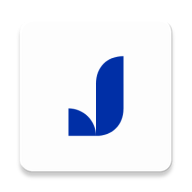win7系统驱动器中没有磁盘怎么办 win7系统驱动器中没有磁盘解决方法
作者:佚名 来源:xp下载站 时间:2024-10-16 15:56
电脑中有很多功能和操作,有一些系统是比较重要的,比如驱动盘,没有这个驱动就运行不了,最近很多用户打开驱动盘的时候提示了一个,驱动器中没有磁盘,这个是什么情况呢?要怎么办呢?不知道怎么解决的小伙伴一起来看看下面的win7系统驱动器中没有磁盘解决方法。
win7系统驱动器中没有磁盘怎么办
原因分析:
硬件故障:硬盘连接问题或硬盘本身损坏可能导致系统无法识别磁盘,检查硬盘数据线和电源线是否有松动或损坏的情况。
驱动程序问题:过时或损坏的硬盘驱动程序可能导致系统无法正确识别磁盘,更新或重新安装硬盘驱动程序可能有助于解决问题。
分区错误:系统的分区表可能存在错误或损坏,导致系统无法识别特定的分区,使用磁盘管理工具检查和修复分区错误。
系统配置问题:错误的系统设置或配置可能导致磁盘无法被识别,恢复系统设置或优化系统配置可能有助于解决问题。
解决方法:
一般所提示的都会是光驱或是可移动设备,如U盘、移动硬盘,解决方法很简单,禁用所提示的盘符就可以了!
1、在桌面的计算机图标上,点击鼠标右键选择“管理”。如下图所示:
2、在“计算机管理”窗口中,找到并点击打开“磁盘管理”。如下图所示:
3、在磁盘管理分区中,找到出现问题的磁盘,点击鼠标右键选择“属性”。如下图所示:
4、在弹出的属性窗口中,选择“驱动程序”选项卡,点击下方的“禁用”,最后点击“确定”保存设置即可。如下图所示:
禁用后再打开软件就不会再出现 驱动器中没有磁盘的提示了。软件也能正常运行。
其他解决方案:
检查硬盘连接:打开计算机机箱,检查硬盘的SATA或IDE数据线及电源线是否连接稳固,更换损坏的数据线或电源线,重新连接确保硬件连接无误。
更新驱动程序:访问硬盘制造商的官方网站,下载最新的驱动程序,进入设备管理器,找到硬盘设备,右键选择“更新驱动程序软件”,按照指引完成驱动程序的更新。
使用磁盘管理工具:在桌面的“计算机”图标上点击鼠标右键选择“管理”,在“计算机管理”窗口中找到“磁盘管理”,在磁盘管理中找到出现问题的磁盘,右键选择“重新扫描磁盘”尝试修复。
调整系统配置:打开控制面板,选择“系统和安全”,进入“系统”选项中的“高级系统设置”,在“硬件”选项卡中选择“设备安装设置”,勾选“是,自动执行该操作”并保存设置。